WPS演示文稿实用技巧:设置幻灯片背景
作者:一只团团 •更新时间:2024-04-25 22:48:08
在日常工作中,制作PPT已成为不可或缺的一部分。而如何设置幻灯片的背景则显得尤为重要。下面将介绍如何在WPS2019中设置幻灯片的背景,让您的演示更具吸引力。
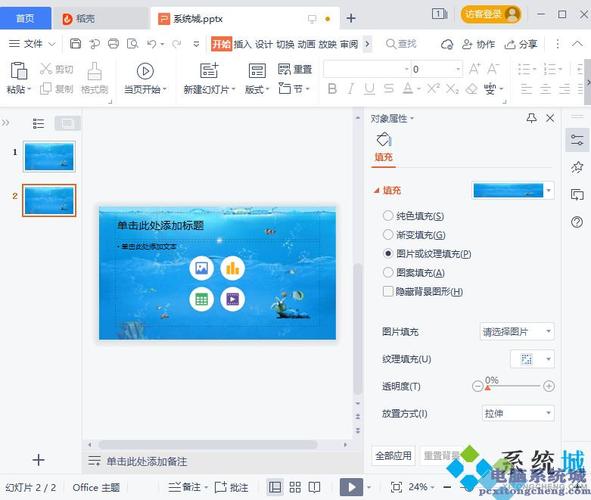
打开WPS2019并新建演示文稿
首先,打开WPS2019软件,并新建一个演示文稿的文件。这是开始设置幻灯片背景的第一步,确保您已经准备好要制作的PPT内容。
进入设计菜单
接着,点击软件界面上方的“设计”菜单。设计菜单提供了多种样式和布局供您选择,能够帮助您快速美化幻灯片,让整个演示更加专业和吸引人。
点击背景按钮
在设计菜单中,找到位于下方工具栏的“背景”按钮,并点击它。通过点击背景按钮,您可以进入设置幻灯片背景的界面,从而调整背景颜色、图片等参数。
选择适合的背景
弹出的菜单中会显示各种背景选项供您选择,包括颜色、图片和渐变等。根据您的演示主题和风格,选择最适合的背景设置。记住,背景应当与演示内容相呼应,避免过于花哨或与内容不符的背景选择。
自定义背景设置
除了选择预设的背景外,WPS2019还提供了自定义背景设置的功能。您可以上传自己设计的背景图片,或调整背景颜色和透明度,以满足个性化需求。通过自定义背景设置,让您的幻灯片更加独特和与众不同。
结语
通过以上简单的步骤,您可以轻松设置WPS2019演示文稿的幻灯片背景,使您的PPT更具吸引力和专业感。记住,在制作PPT时,合适的背景设置是展示内容的重要组成部分,务必认真对待。希望以上内容能够帮助您更好地运用WPS2019软件,提升演示效果。
本文由用户上传,如有侵权请联系删除!

